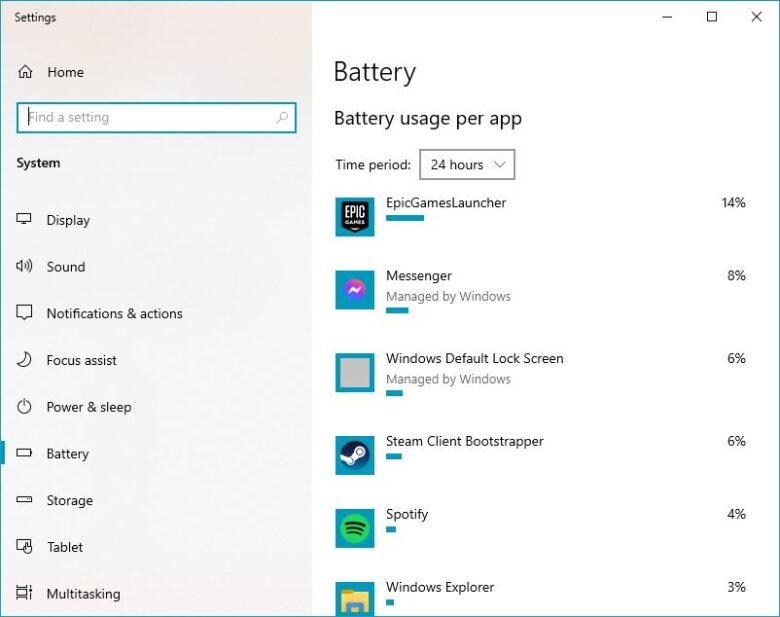วิธียืดอายุแบตเตอรี่โน๊ตบุ๊ค ให้ใช้งานได้นานขึ้น
แบตเตอรี่โน๊ตบุ๊ค เป็นหัวใจสำคัญของโน๊ตบุ๊ค หากใช้งานไม่ถูกต้อง อาจทำให้เสื่อมเร็วและต้องเปลี่ยนใหม่ก่อนเวลาอันควร วิธีดูแลแบตเตอรี่ให้มี อายุการใช้งานยาวขึ้น ไม่ยาก สิ่งสำคัญคือ หลีกเลี่ยงความร้อนสูง และ ชาร์จแบตให้ถูกต้อง เพื่อให้ใช้งานได้นานขึ้น และช่วยลดปัญหา แบตเตอรี่โน๊ตบุ๊ค ชาร์จไม่เข้า
เข้าใจ Battery Cycle และการชาร์จที่ถูกต้อง
Battery cycle คือจำนวนครั้งที่แบตเตอรี่ถูกใช้และชาร์จใหม่จนเต็ม โดยปกติแบตเตอรี่โน๊ตบุ๊ค จะมีอายุประมาณ 300-500 cycles ซึ่งหมายความว่า หากใช้งานและชาร์จแบตอย่างถูกต้อง ก็สามารถช่วยให้แบตใช้ได้นานขึ้น และลดปัญหา แบตเตอรี่โน๊ตบุ๊ค ชาร์จไม่เต็ม 100
ช่องทางการสั่งซื้อแบตเตอรี่โน๊ตบุ๊ค
Battery Dell แท้จากศูนย์
Battery Hp แท้จากศูนย์
Battery Lenovo แท้จากศูนย์
สำหรับขั้นตอนและข้อควรระวังเพื่อยืดอายุแบตเตอรี่โน๊ตบุ๊คมีดังนี้
- หลีกเลี่ยงความร้อนสูง-เพื่อป้องกันแบตเตอรี่โน๊ตบุ๊คเสื่อม
- ถอดอุปกรณ์เสริมที่ไม่จำเป็นออก
- พกสายชาร์จติดเครื่องไว้เสมอ
- อย่าปล่อยให้แบตโน๊ตบุ๊คหมดจนดับเด็ดขาด!
- ห้ามเสียบสายชาร์จแบตโน๊ตบุ๊คค้างไว้
- ปิดโปรแกรมที่ไม่ได้ใช้งานและโปรแกรมที่กินแบตเตอรี่เยอะ
- ปิด Wi-Fi และ Bluetooth เมื่อไม่ได้ใช้งาน
- เปิดโหมด “ประหยัดแบตเตอรี่” เมื่อใช้โน๊ตบุ๊คโดยไม่เสียบปลั๊ก
- ตั้งค่า PowerPlan ให้เหมาะสม
1. หลีกเลี่ยงความร้อนสูง เพื่อป้องกันแบตเตอรี่โน๊ตบุ๊คเสื่อม
หลีกเลี่ยงความร้อนสูง เพื่อป้องกันแบตเตอรี่โน๊ตบุ๊คเสื่อม
การหลีกเลี่ยงความร้อนสูงเป็นวิธีที่ดีที่สุดในการยืดอายุ แบตเตอรี่โน๊ตบุ๊ค หรือ battery notebook หากใช้ในสภาพแวดล้อมที่ร้อนเกินไป อาจทำให้แบตเตอรี่เสื่อมเร็วขึ้นและใช้งานได้ไม่นาน ซึ่งอาจทำให้เกิดปัญหาต่างๆ เช่น แบตเตอรี่โน๊ตบุ๊ค เสื่อม หรือ แบตเตอรี่โน๊ตบุ๊ค ชาร์จไม่เต็ม 100
ความร้อนส่งผลต่ออายุการใช้งานแบตเตอรี่
ความร้อนสูง คือสาเหตุหลักที่ทำให้ แบตเตอรี่โน๊ตบุ๊ค หรือ battery notebook เสื่อมเร็ว การทำงานหนักเกินไป เช่น การเล่นเกมหรือเปิดโปรแกรมหนักๆ ขณะชาร์จจะเพิ่มอุณหภูมิในตัวเครื่อง ซึ่งอาจทำให้ แบตเตอรี่โน๊ตบุ๊ค อายุการใช้งาน ลดลง

2. ถอดอุปกรณ์เสริมที่ไม่จำเป็นออก
ถอดอุปกรณ์เสริมที่ไม่จำเป็นออก เพื่อยืดอายุแบตเตอรี่โน๊ตบุ๊ค
ถึงแม้ แบตเตอรี่โน๊ตบุ๊ค หรือ battery notebook จะมีความจุที่ดี แต่การใช้อุปกรณ์เสริมมากเกินไปก็สามารถทำให้แบตเตอรี่หมดเร็วขึ้นได้ การเชื่อมต่ออุปกรณ์เสริมหลายๆ ตัว เช่น เมาส์, คีย์บอร์ด, หรือฮาร์ดดิสก์ภายนอก จะทำให้ แบตเตอรี่โน๊ตบุ๊ค เสื่อม ได้เร็วขึ้น เพราะอุปกรณ์เหล่านี้กินแบตเตอรี่เป็นระยะๆ

การถอดอุปกรณ์เสริมที่ไม่จำเป็น
เมื่อคุณไม่ได้ใช้อุปกรณ์เสริมเช่น เมาส์หรือฮาร์ดดิสก์ภายนอก ควรถอดออกเพื่อประหยัดแบตเตอรี่ และยืดอายุ แบตเตอรี่โน๊ตบุ๊ค ให้ยาวนานขึ้น โดยเฉพาะในกรณีที่ แบตเตอรี่โน๊ตบุ๊ค ชาร์จไม่เต็ม 100 หรือ แบตเตอรี่โน๊ตบุ๊ค ชาร์จไม่เข้า
3. พกสายชาร์จติดเครื่องไว้เสมอ
พกสายชาร์จติดเครื่องไว้เสมอ เพื่อยืดอายุแบตเตอรี่โน๊ตบุ๊ค
ถึงแม้ battery notebook ในโน๊ตบุ๊คบางรุ่นจะสามารถใช้งานได้ยาวนาน แต่การใช้งานติดต่อกันเป็นเวลานานจนแบตหมดโดยไม่มีการชาร์จจะทำให้ แบตเตอรี่โน๊ตบุ๊ค เสื่อม ได้เร็วขึ้น การพก สายชาร์จ ติดตัวเป็นสิ่งสำคัญเพื่อหลีกเลี่ยงปัญหานี้และยืดอายุ แบตเตอรี่โน๊ตบุ๊ค ให้ยาวนานขึ้น

การพกอะแดปเตอร์ช่วยประหยัดแบตเตอรี่
การพก อะแดปเตอร์ ติดตัวเสมอช่วยให้คุณสามารถ ชาร์จแบตเตอรี่ ได้ทันทีเมื่อแบตเตอรี่ของ battery notebook ลดลงถึง 20% โดยไม่ต้องรอให้แบตหมดหรือเข้าสู่โหมดประหยัดพลังงาน ซึ่งอาจทำให้ แบตเตอรี่โน๊ตบุ๊ค ชาร์จไม่เต็ม 100 หรือ แบตเตอรี่โน๊ตบุ๊ค อายุการใช้งาน สั้นลง
ชาร์จแบตเตอรี่อย่างเหมาะสม
เมื่อเห็นว่าแบตเตอรี่เริ่มลดลงจนใกล้ 20% ควรชาร์จทันทีเพื่อรักษา Battery cycle ของ แบตเตอรี่โน๊ตบุ๊ค โดยไม่ให้เครื่องเข้าสู่โหมดประหยัดพลังงานที่อาจทำให้ แบตเตอรี่โน๊ตบุ๊ค ชาร์จไม่เข้า หรือ แบตเตอรี่โน๊ตบุ๊ค ไม่โชว์ ในบางครั้ง
การพก สายชาร์จ ติดเครื่องไว้เสมอไม่เพียงแต่ช่วยให้คุณใช้โน๊ตบุ๊คได้ยาวนานขึ้น แต่ยังช่วยถนอม battery notebookไม่ให้เสื่อมเร็วจากการใช้งานต่อเนื่องจนเกินไป!
4. อย่าปล่อยให้แบตโน๊ตบุ๊คหมดจนดับเด็ดขาด!
อย่าปล่อยให้แบตเตอรี่โน๊ตบุ๊คหมดจนเครื่องดับ!
การใช้ battery notebook จนแบตหมดและปล่อยให้เครื่องดับไปอาจทำให้ แบตเตอรี่โน๊ตบุ๊ค เสื่อม เร็วขึ้น ซึ่งเป็นสิ่งที่ควรหลีกเลี่ยง วิธีที่ถูกต้องคือการชาร์จ แบตเตอรี่โน๊ตบุ๊ค เมื่อเหลือประมาณ 20-90% เท่านั้น การปล่อยให้ แบตเตอรี่โน๊ตบุ๊ค ชาร์จไม่เต็ม 100 หรือชาร์จให้เหลือ 0% บ่อยๆ อาจทำให้ แบตเตอรี่โน๊ตบุ๊ค บวม หรือเสื่อมได้เร็วกว่าเดิม

การชาร์จให้เหลือ 0% แล้วค่อยชาร์จเต็ม 100% อาจทำให้ แบตเตอรี่โน๊ตบุ๊ค อายุการใช้งาน ลดลงได้ เพราะการทำแบบนี้ไม่ดีต่อ Battery cycle ของแบตเตอรี่เลยครับ เพราะเมื่อแบตเหลือ 0% ก็จะเริ่มมีการเสื่อมสภาพเร็วขึ้น ถ้าอยากให้ แบตเตอรี่โน๊ตบุ๊ค อยู่ได้นานๆ ควรชาร์จในช่วง 20-90% ซึ่งจะช่วยให้มันไม่เสื่อมเร็วเกินไป
การดูแล แบตเตอรี่โน๊ตบุ๊ค ด้วยการชาร์จให้เหมาะสม จะช่วยให้ใช้งานได้นานขึ้น และหลีกเลี่ยงปัญหา แบตเตอรี่โน๊ตบุ๊ค เสื่อม หรือ แบตเตอรี่โน๊ตบุ๊ค อายุการใช้งาน ลดลง
5. ห้ามเสียบสายชาร์จแบตโน๊ตบุ๊คค้างไว้นาน
การเสียบสายชาร์จค้างไว้นานๆ ไม่ใช่เรื่องดีสำหรับ แบตเตอรี่โน๊ตบุ๊ค เพราะโน๊ตบุ๊คถูกออกแบบมาให้ใช้งานได้โดยไม่ต้องเสียบปลั๊กตลอดเวลาเหมือนคอมพิวเตอร์ตั้งโต๊ะ ถ้าเสียบสายทิ้งไว้นานๆ จะทำให้ แบตเตอรี่โน๊ตบุ๊ค เสื่อม และ แบตเตอรี่โน๊ตบุ๊ค บวม ได้เร็วขึ้น วิธีที่ดีที่สุดคือการใช้งานด้วยแบตเตอรี่บ้างแล้วค่อยชาร์จใหม่ การทำแบบนี้จะช่วยให้ Battery cycle ของแบตเตอรี่ทำงานได้ดี และยืดอายุการใช้งานไปได้อีกนาน

เพราะโน๊ตบุ๊คถูกออกแบบมาให้ใช้งานได้แบบไม่ต้องเสียบปลั๊กตลอดเวลาเหมือนคอมพิวเตอร์ตั้งโต๊ะจึงไม่จำเป็นต้องเสียบปลั๊กให้โน๊ตบุ๊คตลอดเวลาจะทำให้แบตเตอรี่ได้ใช้งานน้อยเกินไป ดังนั้นเราควรถอดปลั๊กและใช้งานโน๊ตบุ๊คด้วยแบตเตอรี่เป็นระยะๆ จะทำให้แบตเตอรี่มีการบริหารไฟฟ้าเข้าออก ช่วยให้ Battery cycle ลดช้าลง แต่ก็ไม่ควรปล่อยให้แบตเตอรี่ต่ำกว่า 20% เช่นกัน
ปัญหาแบตเตอรี่โน๊ตบุ๊ค ที่หลายคนเจอ เช่น แบตเตอรี่โน๊ตบุ๊ค ชาร์จไม่เต็ม 100 หรือ แบตเตอรี่โน๊ตบุ๊ค ไม่โชว์ อาจเกิดจากการใช้งานที่ไม่ระวัง ดังนั้น ควรใช้แบตเตอรี่ตามการใช้งานที่เหมาะสมและไม่เสียบปลั๊กทิ้งเอาไว้นานๆ จะช่วยยืดอายุการใช้งานได้อย่างยาวนาน
6. ปิดโปรแกรมที่ไม่ได้ใช้งานและโปรแกรมที่กินแบตเตอรี่เยอะ
หลายคนอาจไม่รู้ว่าโปรแกรมที่เปิดทิ้งไว้ในแบ็คกราวด์สามารถทำให้ แบตเตอรี่โน๊ตบุ๊ค หมดเร็วขึ้น แม้จะไม่ได้ใช้งานจริงๆ ด้วยการเปิดโปรแกรมที่กินพลังงานมากๆ การใช้งานโน๊ตบุ๊คที่มี battery notebook ในตอนที่มีโปรแกรมหนักๆ หรือหลายๆ ตัวเปิดอยู่จะทำให้ แบตเตอรี่โน๊ตบุ๊ค เสื่อม ได้ง่าย และอาจเกิดปัญหา แบตเตอรี่โน๊ตบุ๊คบวม ได้
หากไม่อยากให้ แบตเตอรี่โน๊ตบุ๊ค ชาร์จไม่เต็ม 100 หรือ แบตเตอรี่โน๊ตบุ๊ค ชาร์จไม่เข้า ควรปิดโปรแกรมที่ไม่ได้ใช้งาน เช่น โปรแกรมที่ใช้กราฟิกหนัก หรือเบราเซอร์ที่เปิดแท็บหลายๆ แท็บ เพราะมันจะทำให้ แบตเตอรี่โน๊ตบุ๊ค อายุการใช้งาน ลดลงไปได้
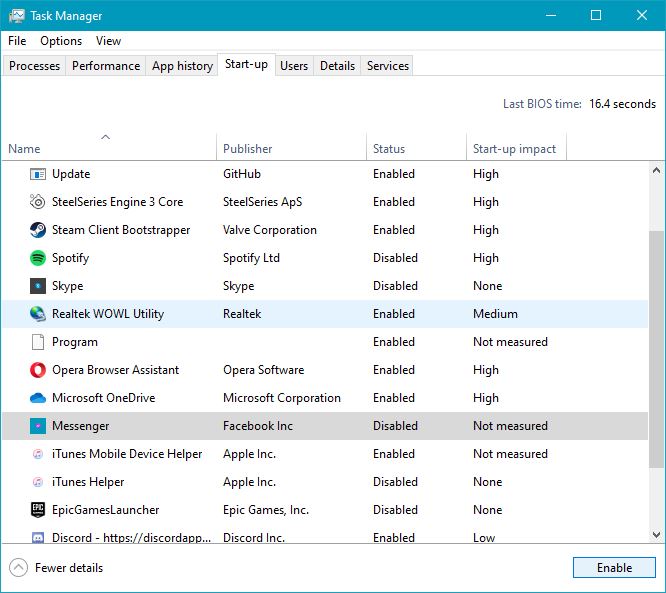
การที่เราเปิดโปรแกรมที่ไม่ได้ใช้ไว้ตลอดจะทำให้ แบตเตอรี่โน๊ตบุ๊ค ใช้ได้กี่ชั่วโมง น้อยลง และอาจทำให้ แบตเตอรี่โน๊ตบุ๊ค ราคา ต้องเปลี่ยนเร็วขึ้น ด้วยการปิดโปรแกรมที่ไม่จำเป็น คุณจะสามารถช่วยยืดอายุการใช้งานของแบตเตอรี่โน๊ตบุ๊คให้ยาวนานขึ้น
7. ปิด Wi-Fi และ Bluetooth เมื่อไม่ได้ใช้งาน
หลายคนอาจไม่รู้ว่า Wi-Fi และ Bluetooth ที่เปิดทิ้งไว้ในโน๊ตบุ๊คสามารถใช้พลังงานจาก แบตเตอรี่โน๊ตบุ๊ค โดยที่เราไม่จำเป็นต้องใช้งานมันจริงๆ ทุกครั้งที่คุณเปิด Wi-Fi หรือ Bluetooth มันจะกินพลังงานจาก battery notebook อย่างเงียบ ๆ ซึ่งทำให้แบตเตอรี่หมดเร็วขึ้นและอาจทำให้ แบตเตอรี่โน๊ตบุ๊คเสื่อม ได้

การปิด Wi-Fi และ Bluetooth เมื่อไม่ได้ใช้งานจะช่วยให้ แบตเตอรี่โน๊ตบุ๊ค ชาร์จไม่เต็ม 100 หายไป เพราะไม่ต้องทำให้แบตเตอรี่สูญเสียพลังงานไปโดยไม่จำเป็น นอกจากนี้ยังช่วยให้ แบตเตอรี่โน๊ตบุ๊ค อายุการใช้งาน เพิ่มขึ้นและลดปัญหาที่อาจเกิดขึ้นเช่น แบตเตอรี่โน๊ตบุ๊ค ชาร์จไม่เข้า หรือ แบตเตอรี่ โน๊ตบุ๊ค บวม
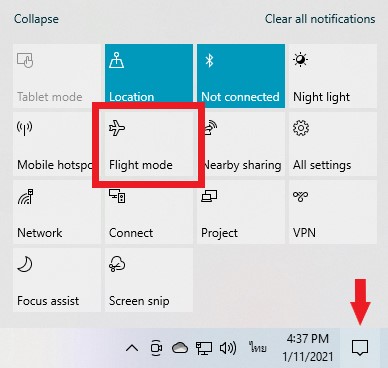
การจัดการพลังงานให้ดีจะช่วยให้ แบตเตอรี่โน๊ตบุ๊ค ใช้ได้หลายชั่วโมง และ นานขึ้นและยังคงมีประสิทธิภาพดีไปอีกหลายเดือน!
8. เปิดโหมด “ประหยัดแบตเตอรี่” เมื่อใช้โน๊ตบุ๊คโดยไม่เสียบปลั๊ก
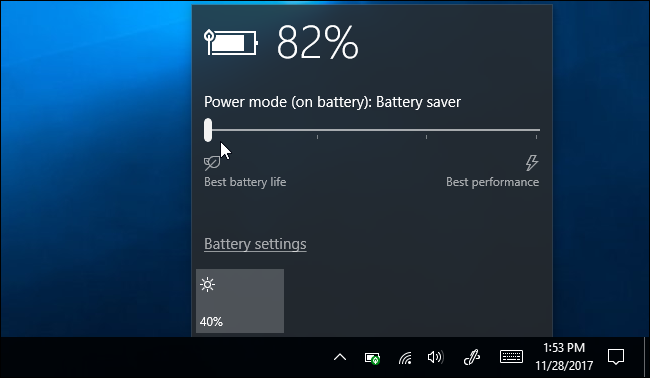
Performance Slider จะรวมอยู่กับไอคอนแบตเตอรี่ตรงมุมขวาล่าง ถ้าปรับไปเป็น Best battery life นอกจากจะทำให้แบตเตอรี่หมดช้าแล้ว ยังถนอมแบตเตอรี่ให้อายุใช้งานนานขึ้น เพราะตัวเครื่องจะอยู่ในโหมดจ่ายพลังงานน้อยและไม่ใช้ประสิทธิภาพสูงทำให้ไม่เร่งใช้พลังงานจากแบตเตอรี่จนเกิดการเสื่อมสภาพเร็ว ซึ่งสามารถเปิดได้ตั้งแต่แบตเตอรี่ 100% เลยก็ได้ถ้าเราไม่ได้ใช้งานหนัก
ส่วนผู้ใช้โหมด Balanced หรือ High performance มาก็ควรสลับไปใช้งานโหมดนี้เมื่อแบตเตอรี่เหลือ 20% จะช่วยให้เราใช้งานโน๊ตบุ๊คได้นานขึ้นอีกเล็กน้อย แต่แลกกับการที่ Windows 10 จะปิดการแจ้งเตือนออกไปด้วยเช่น Email และการ Sync ข้อมูลปฏิทิน
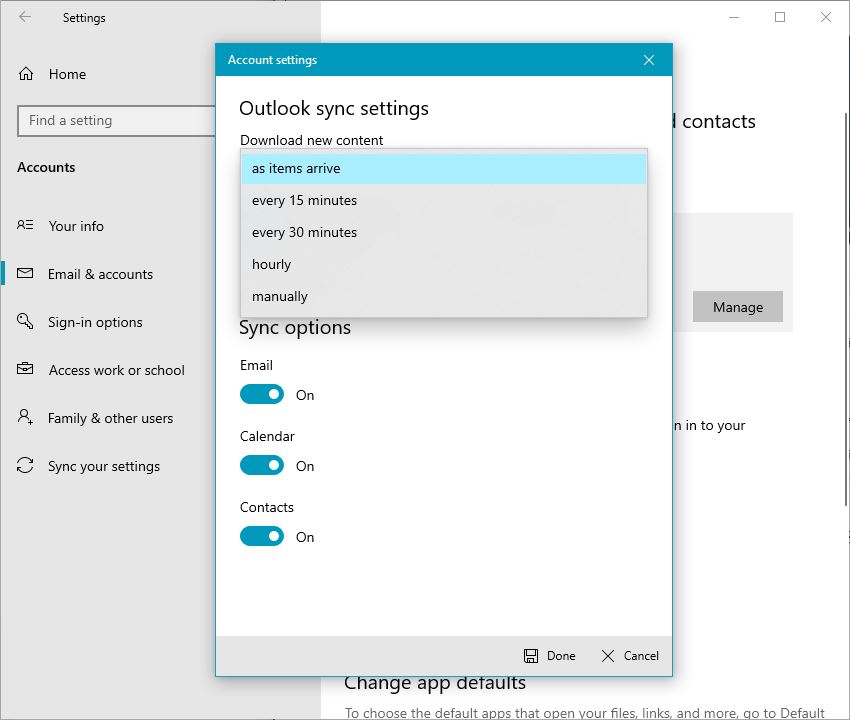
นอกจากนี้การตั้งค่าการ Sync ให้น้อยลงก็ช่วยได้เช่นกัน โดยเราสามารถเข้าได้ผ่านทาง Settings กด Accounts และเลือก Email & accounts ระบบจะแสดงอีเมล์ที่เราใช้กับเครื่องนี้ให้เราเห็น เลือกตรงอีเมล์นั้น แล้วกดคำว่า Manage ตรงมุมล่างขวาจะขึ้นหน้าให้เลือกตั้งชื่อ Account นั้น ๆ ค่อยคลิก Change mailbox sync settings จะสามารถเลือกได้ว่าเราต้องการให้ Sync อีเมล์ในเครื่องกับ Outlook ทุก ๆ กี่นาทีหรือกี่ชั่วโมงได้
9. ตั้งค่า Power Plan ให้เหมาะสม
นอกจากการตั้งค่า Power Options ให้เป็น Custom power plan แล้ว ถ้าเราเข้ามาปรับแต่งในส่วนของ Processor power management จะช่วยให้การใช้พลังงานน้อยลงและเป็นอีกวิธียืดอายุแบตโน๊ตบุ๊คที่ควรทำอีกด้วย
ส่วนขั้นตอนการตั้ง Custom power plan สำหรับคนไม่เคยตั้งค่ามาก่อนให้ทำตามดังนี้
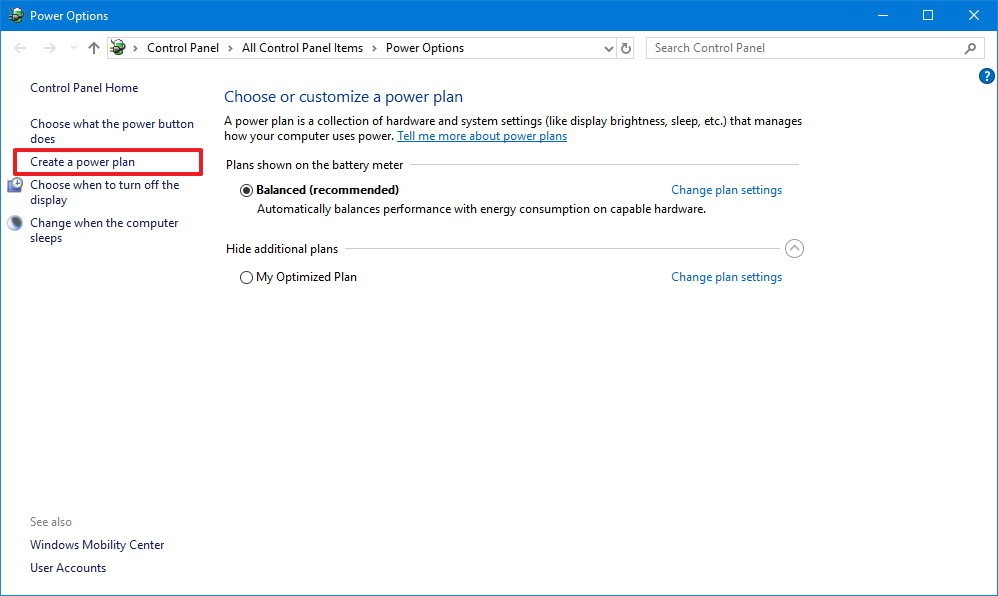
ให้เปิด Settings จากนั้นเลือก Additional power settings ตรงฝั่งขวาจะได้หน้าต่างแบบภาพด้านบนนี้ ให้เลือก Create a power plan
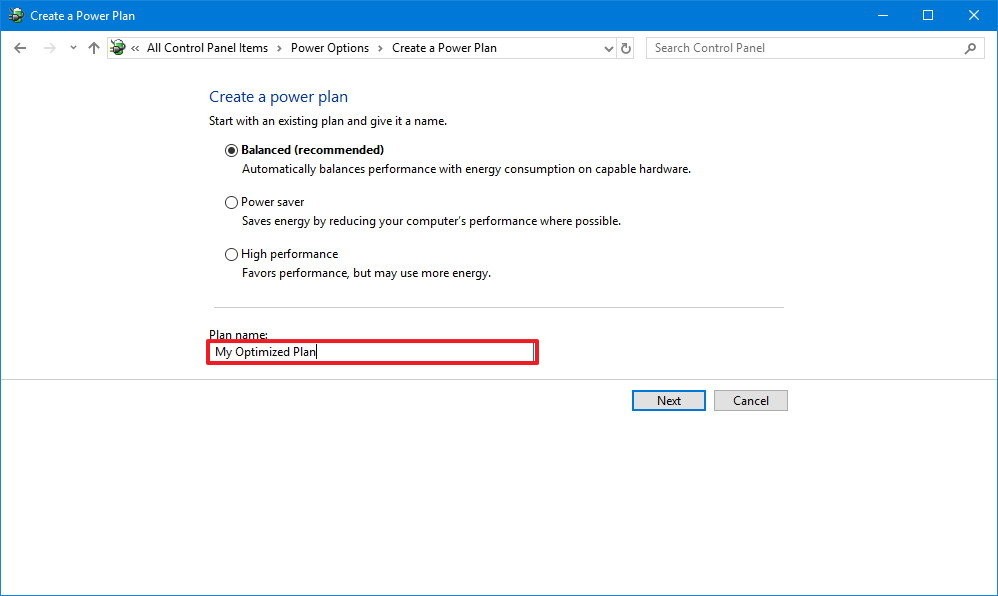
ระบบจะเปิดให้เราตั้งค่าว่าโหมดการใช้งานแบบของเราจะให้เป็นแบบไหน ให้เราเลือก Balanced ก่อนจะตั้งชื่อโหมดการใช้พลังงานของเราให้เรียบร้อย
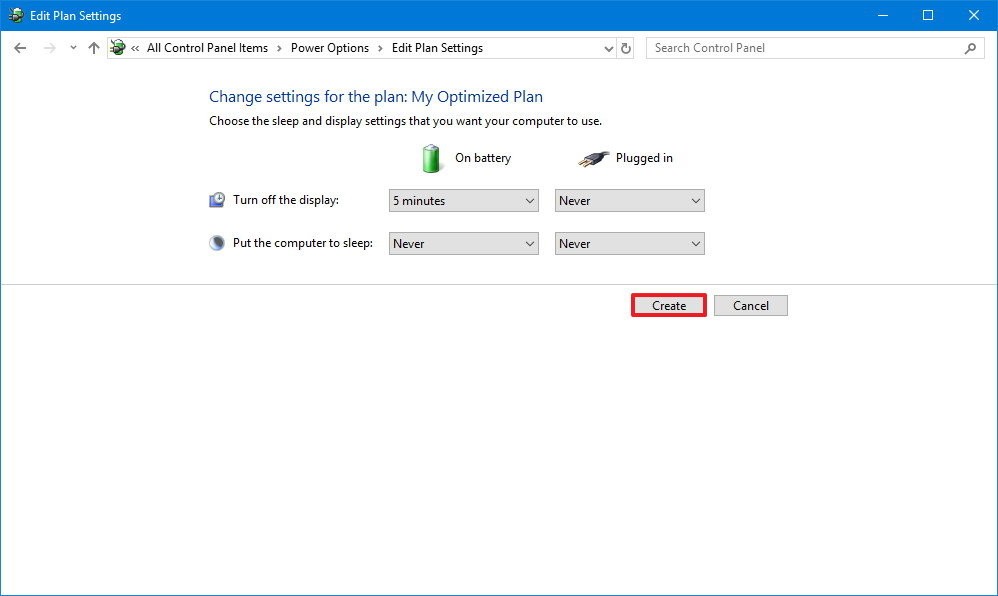
ตั้งค่าการปิดหน้าจอและตัดเข้าสู่โหมด Sleep ให้เรียบร้อยก่อนกด Create จากนั้นตัวเครื่องจะเปลี่ยนเป็นโหมดเฉพาะของเรา จากนั้นที่มุมล่างจะมีคำสั่ง Change advanced power settings ให้กด

ให้กดเครื่องหมายบวกหน้าคำว่า Processor power management เพื่อแสดงประสิทธิภาพการทำงานของซีพียูและกราฟิกการ์ด โดยเลือกคำว่า Maximum processor state ในช่องคำว่า On battery (&) เราสามารถปรับตั้งค่าการใช้แสดงประสิทธิภาพของซีพียูและกราฟิกการ์ดได้อย่างอิสระ โดยผู้เขียนแนะนำให้ตั้งไว้แค่ 50% ตัวเครื่องจะทำงานได้ไม่ช้าเกินไป
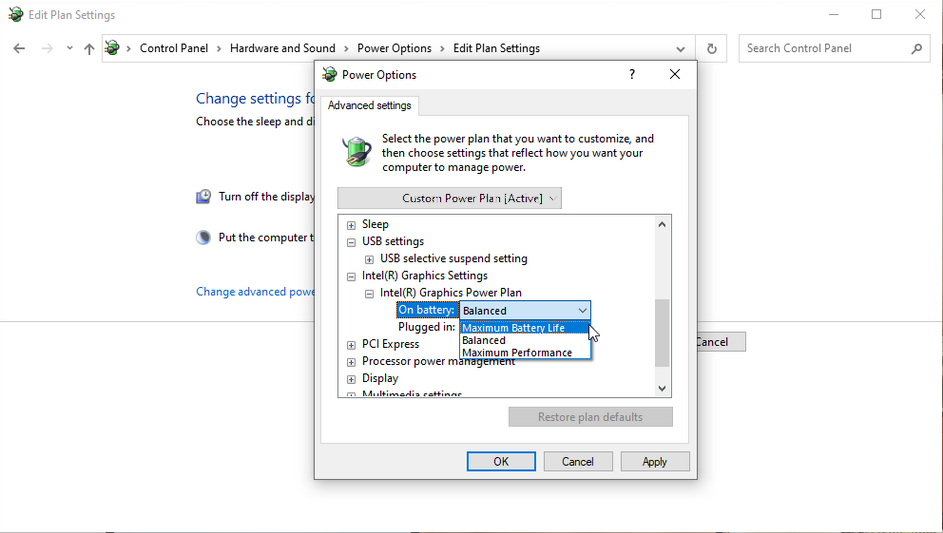
ส่วนช่องกราฟิกการ์ดจะอยู่ถัดลงมา ให้เราเลือกกราฟิกการ์ดตัวนั้น ๆ ก่อนจะกดที่ On battery เช่นเดิมแล้วเลือกเป็น Maximum Battery Life จะทำให้เครื่องจ่ายพลังงานน้อยลงและไม่เค้นประสิทธิภาพจากแบตเตอรี่เกินไป เมื่อเสร็จให้กด Apply แล้วตามด้วย OK
นอกจากการตั้งค่าตัวเครื่องแล้ว พฤติกรรมการของผู้ใช้ก็มีส่วนสำคัญเช่นกัน ซึ่งถ้าเราปรับพฤติกรรมสักหน่อยก็จะช่วยให้อาการแบตเสื่อมเกิดขึ้นช้าลงและไม่ต้องไปเสียเงินเปลี่ยนแบตเตอรี่ลูกใหม่เร็วขึ้น นอกจากนี้เรื่องของการปรับแต่งหรือเปิดฝาเครื่องก็สามารถหาคลิป How to แล้วทำตามได้บน YouTube ถ้ามีเครื่องมือพร้อมก็สามารถทำเองได้ไม่ยาก